Dostosuj kolor podświetlenia w Edytorze rejestru, aby rozwiązać problem
- Podświetlanie słów w programie Microsoft Word może być trudne, jeśli aplikacja działa w trybie zgodności lub włączony jest widok ochrony.
- Upewnij się, że masz niezbędne uprawnienia dostępu do dokumentu, a także wyłącz opcje Widoku chronionego programu Word.
- Ostatecznie spróbuj ponownie zainstalować aplikację MS Word, aby wykluczyć problemy ze zgodnością.
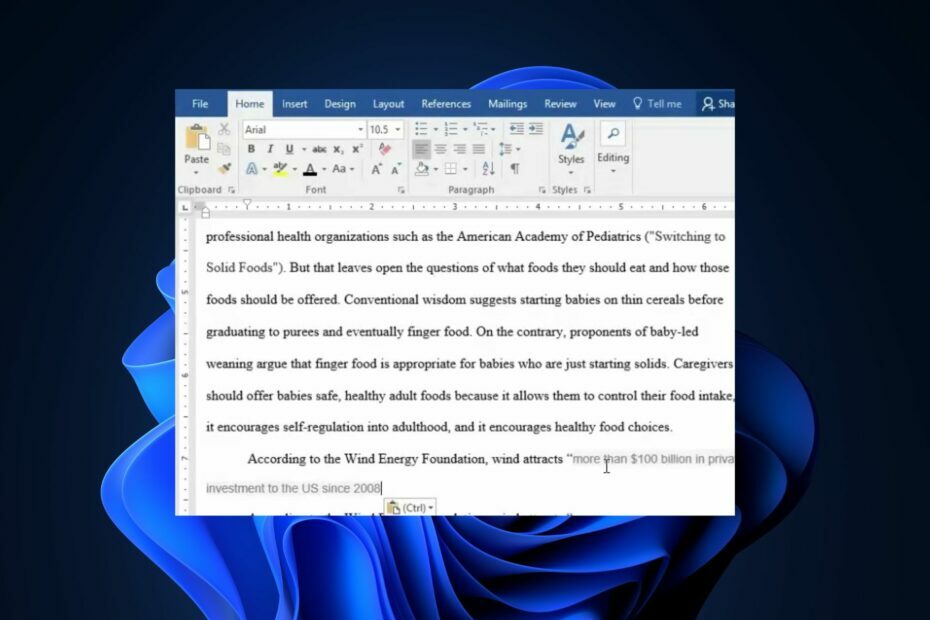
XZAINSTALUJ KLIKAJĄC POBIERZ PLIK
- Pobierz Fortect i zainstaluj go na twoim komputerze.
- Uruchom proces skanowania narzędzia wyszukać uszkodzone pliki, które są źródłem problemu.
- Kliknij prawym przyciskiem myszy Rozpocznij naprawę aby narzędzie mogło rozpocząć algorytm naprawy.
- Fortect został pobrany przez 0 czytelników w tym miesiącu.
Microsoft Word może czasami powodować problemy jak każdy inny program komputerowy. Niektórzy z naszych czytelników skarżyli się ostatnio, że nie mogą wyróżnić w programie Microsoft Word na swoim komputerze z systemem Windows.
Jeśli zastanawiasz się, dlaczego program Microsoft Word nie może się wyróżnić, ten artykuł przeprowadzi Cię przez przyczyny i szczegółowe kroki, które należy zastosować, aby rozwiązać problem.
- Dlaczego nie mogę wyróżnić słów w programie Microsoft Word?
- Co mogę zrobić, jeśli firma Microsoft nie pozwala mi wyróżnić?
- 1. Dostosuj kolor podświetlenia w Edytorze rejestru
- 2. Wyłącz tryb zgodności w MS Word
- 3. Wyłącz ustawienia widoku chronionego programu Word
- 4. Ponownie zainstaluj pakiet Microsoft Office
Dlaczego nie mogę wyróżnić słów w programie Microsoft Word?
Nie możesz wyróżnić dokumentów Microsoft Word na swoim komputerze z kilku powodów. Oto niektóre z możliwych przyczyn:
- Tryb zgodności – Może być kompatybilny, jeśli pracujesz ze starszą wersją dokumentu Microsoft Word lub pliku zapisanego w innym formacie.
- Ochrona dokumentów – Jeśli dokument jest chroniony lub objęty ograniczeniami, może to wpłynąć na funkcjonalność i wygląd wyróżnień poprzez ograniczenia edycji lub formatowania.
- Niewystarczające uprawnienia – Jeśli pracujesz nad dokumentem sieciowym lub udostępnionym i nie rób tego posiadać niezbędne uprawnienia do modyfikacji pliku, wyróżnienie go w programie Microsoft Word może być niemożliwe.
- Microsoft Word w trybie ciemnym – Tryb ciemny ma kolory zaprojektowane tak, aby dobrze działały w słabo oświetlonym otoczeniu. Korzystanie z trybu ciemnego w programie Word może spowodować niewyraźne wyświetlanie niektórych kolorów podświetlenia.
Teraz, gdy znasz kilka możliwych powodów, dla których nie możesz wyróżnić w programie Microsoft Word, przejdźmy do rozwiązania problemu.
Co mogę zrobić, jeśli firma Microsoft nie pozwala mi wyróżnić?
Przed przystąpieniem do zaawansowanych poprawek związanych z rozwiązywaniem problemów należy rozważyć wykonanie następujących kontroli wstępnych:
- Upewnij się, że masz niezbędne uprawnienia dostępu do dokumentu programu Word.
- Zaktualizuj program Microsoft Word aplikacja.
- Odinstaluj i ponownie zainstaluj sterowniki komputera.
Po zastosowaniu powyższych kontroli, jeśli potrzebujesz szczegółowego przewodnika krok po kroku, co zrobić, aby naprawić błąd, możesz zapoznać się z poprawkami podanymi poniżej;
1. Dostosuj kolor podświetlenia w Edytorze rejestru
- Kliknij lewym przyciskiem myszy Początek menu, typ regediti kliknij przycisk Uruchom jako administrator.
- W Edytorze rejestru przejdź do następującej ścieżki:
HKEY_CURRENT_USER\Panel sterowania\Kolory - Następnie znajdź i kliknij dwukrotnie plik Podświetl
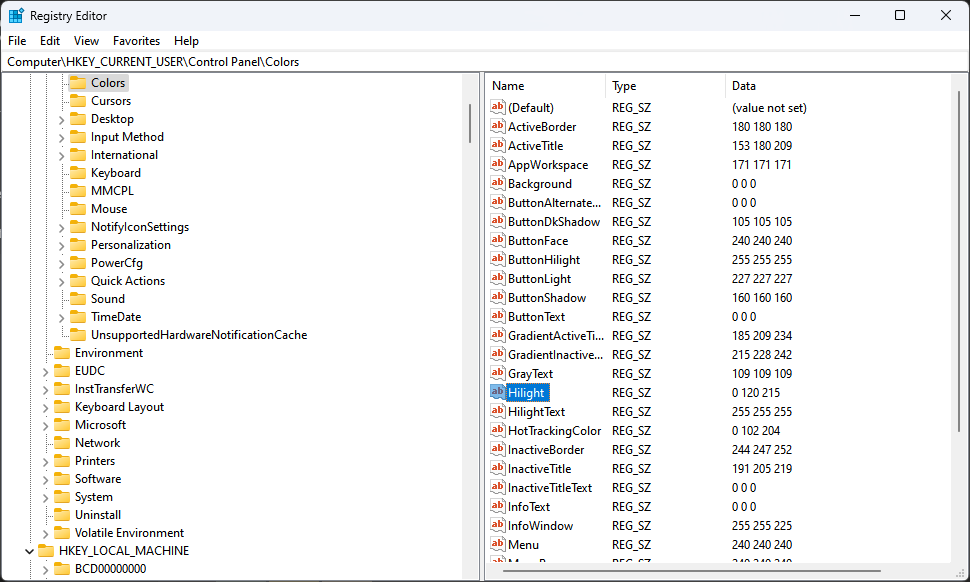
- Na Edytuj ciąg monit, wprowadź Wartość koloru RGB i kliknij na OK przycisk. Np 102,255,25
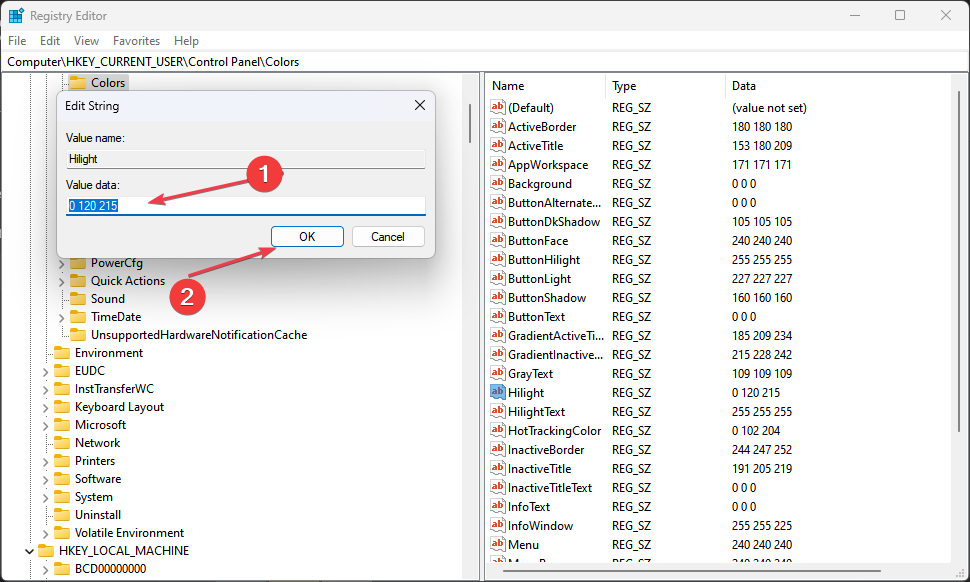
Porada eksperta:
SPONSOROWANE
Niektóre problemy z komputerem są trudne do rozwiązania, zwłaszcza jeśli chodzi o brakujące lub uszkodzone pliki systemowe i repozytoria systemu Windows.
Pamiętaj, aby użyć dedykowanego narzędzia, takiego jak forteca, który przeskanuje i zastąpi uszkodzone pliki ich świeżymi wersjami z repozytorium.
Po wyregulowaniu podświetlony kolor, spróbuj ponownie podświetlić słowa w programie Microsoft Word, aby sprawdzić, czy błąd został naprawiony. Przejdź do następnej poprawki, jeśli problem będzie się powtarzał.
2. Wyłącz tryb zgodności w MS Word
- Kliknij prawym przyciskiem myszy MS Word aplikację i wybierz Nieruchomości z menu kontekstowego.
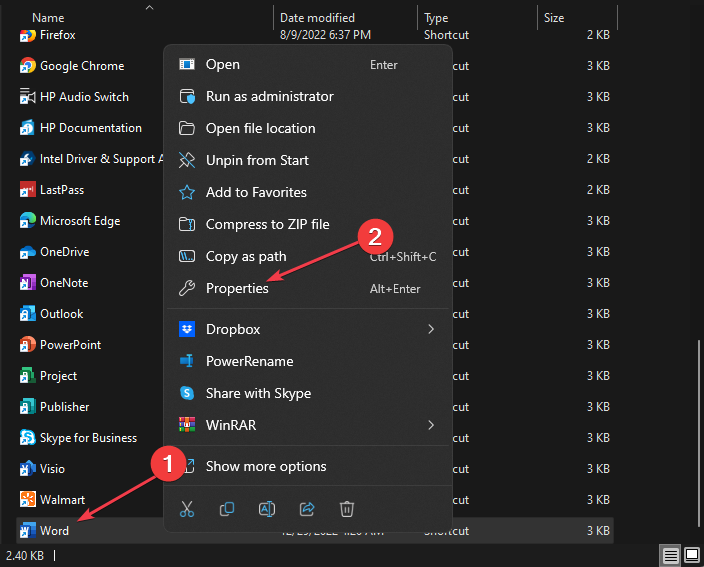
- Idź do Zgodność patka. Odznacz pole obok Uruchom ten program w trybie zgodności i wybierz niższy Wersja Windowsa.
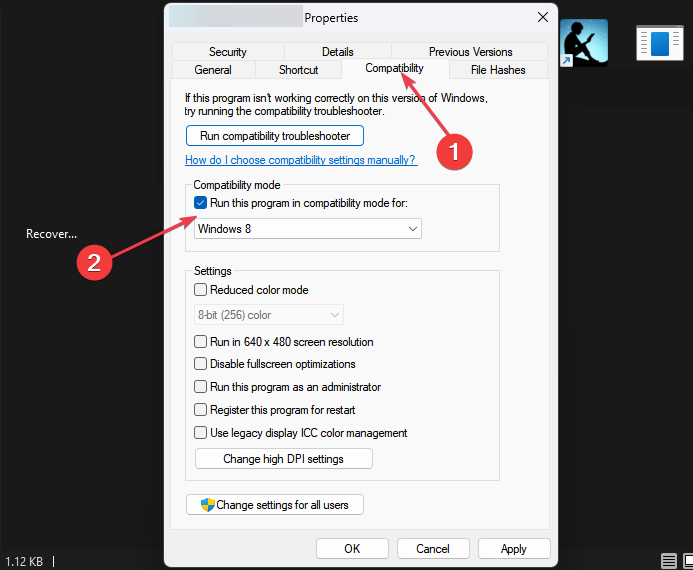
- Na koniec naciśnij OK przycisk.
Po wyłączenie trybu zgodności w aplikacji Microsoft Word, teraz spróbuj podświetlić teksty i sprawdź, czy problem został rozwiązany. Jeśli nie, przejdź do następnej poprawki.
3. Wyłącz ustawienia Widoku chronionego programu Word
- Otworzyć MS Word aplikację, a następnie przejdź do Plik kartę i kliknij Opcje na lewym panelu.

- Wybierz Centrum zaufania zakładkę i naciśnij Ustawienia Centrum zaufania przycisk.
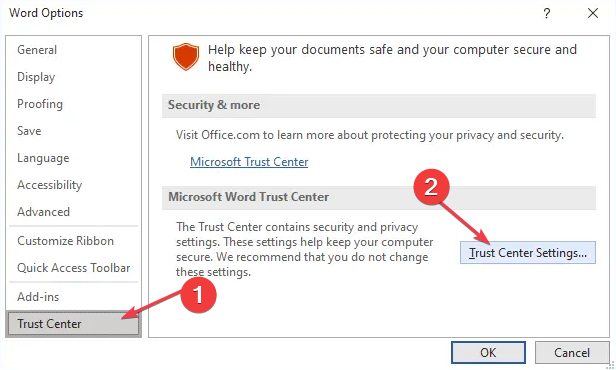
- Następnie kliknij Widok chroniony aby otworzyć opcje w prawym okienku.
- Odznacz trzy z wybranych Włącz widok chroniony pola wyboru.
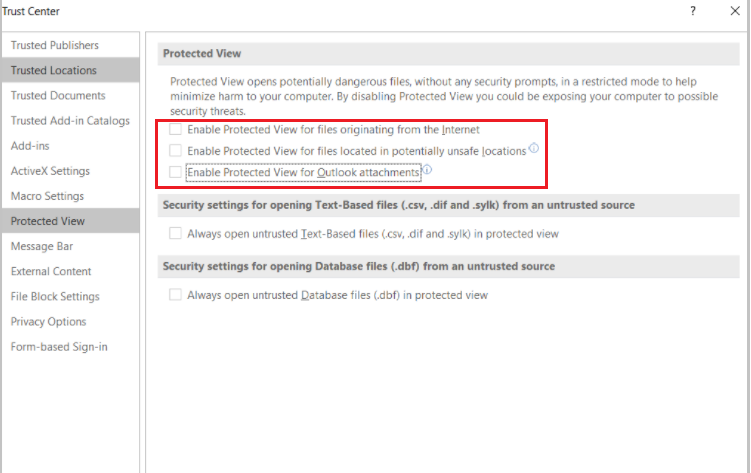
- Teraz naciśnij OK przycisk, aby zapisać zmiany i zamknąć okno Centrum zaufania.
- Kliknij OK aby wyjść z opcji programu Word.
Po wyłączenie widoku chronionego programu Word opcji, możesz teraz spróbować wyróżnić teksty w aplikacji Word.
- Błąd niezdefiniowanej zakładki w programie Microsoft Word [Poprawka]
- Harmonogram zadań systemu Windows nie może uruchomić akcji
4. Ponownie zainstaluj pakiet Microsoft Office
- Kliknij lewym przyciskiem myszy na Początek przycisk i otwórz Panel sterowania.
- Przejdź do Programy i funkcje Sekcja.
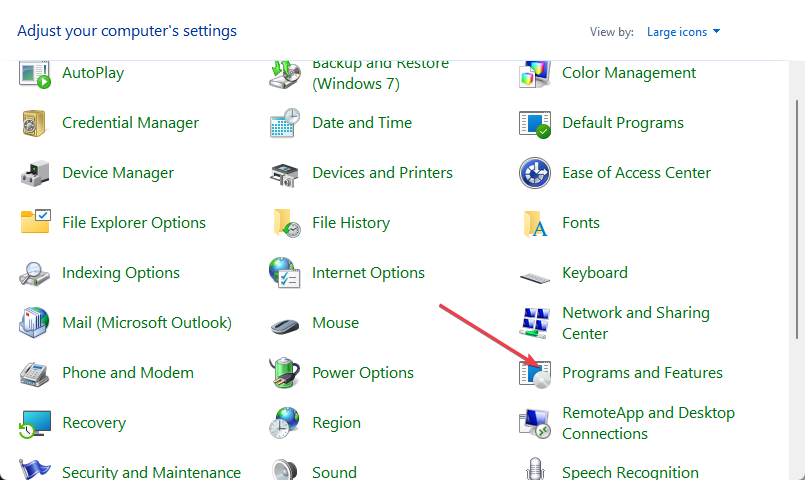
- Kliknij Microsoft Office i wybierz Odinstaluj z opcji.

- Teraz uruchom ponownie komputer i zainstaluj najnowszą wersję pakietu Microsoft Office dostępną dla systemu Windows.
Przez ponowna instalacja aplikacji Microsoft Office, powinieneś być w stanie wyeliminować problemy związane z aplikacjami uniemożliwiające wyróżnianie w programie Word. Pomoże to również zaktualizować pakiet Microsoft Office do najnowszej wersji.
Jeżeli twój Podczas próby otwarcia plików w programie Word występuje błąd, możesz zapoznać się z tym przewodnikiem, aby zastosować szybkie poprawki.
Podobnie informowali o tym ostatnio nasi czytelnicy nie mogą edytować dokumentów Worda, ale nasz szczegółowy przewodnik bardzo pomógł rozwiązać ten problem. Możesz też to sprawdzić.
Wykonując powyższe kroki, możesz teraz wyróżnić swój tekst w programie Microsoft Word. Nie wahaj się skorzystać z sekcji komentarzy poniżej, jeśli masz jakieś pytania lub sugestie.
Nadal występują problemy?
SPONSOROWANE
Jeśli powyższe sugestie nie rozwiązały problemu, na komputerze mogą wystąpić poważniejsze problemy z systemem Windows. Sugerujemy wybór rozwiązania typu „wszystko w jednym”, np forteca aby skutecznie rozwiązywać problemy. Po instalacji wystarczy kliknąć Zobacz i napraw przycisk, a następnie naciśnij Rozpocznij naprawę.
![6 najlepszych narzędzi do naprawy dokumentów Worda [Przewodnik 2021]](/f/9a88073f053ca42216b2c6d82ab18552.jpg?width=300&height=460)

![6 najlepszych konwerterów plików PDF na Word [Poradnik 2021]](/f/3b60204c007c230025cc787235cd65b7.jpg?width=300&height=460)